Rumah >Tutorial perisian >Perisian komputer >Tutorial tetapan semula kilang satu klik MacBook Air: Langkah-langkah untuk menetapkan semula komputer Apple anda
Tutorial tetapan semula kilang satu klik MacBook Air: Langkah-langkah untuk menetapkan semula komputer Apple anda
- WBOYWBOYWBOYWBOYWBOYWBOYWBOYWBOYWBOYWBOYWBOYWBOYWBke hadapan
- 2024-01-02 08:30:179956semak imbas
Baru-baru ini, editor telah menerima banyak soalan daripada rakan-rakan di laman web ini Semua orang bertanya kepada saya tentang tutorial tentang cara memulihkan tetapan kilang komputer Apple pada mulanya, jadi saya mengumpul maklumat yang berkaitan dalam talian dan akhirnya menemui dua Cara memformat dan memulihkan tetapan kilang pada MacBook Air dengan satu klik Butiran diberikan dalam artikel di bawah.

Tutorial tentang cara memulihkan tetapan kilang pada komputer Apple
Kaedah 1,
1 Buka Tetapan - Keutamaan Sistem di sudut kiri atas - Padam semua kandungan dan ikut gesaan.
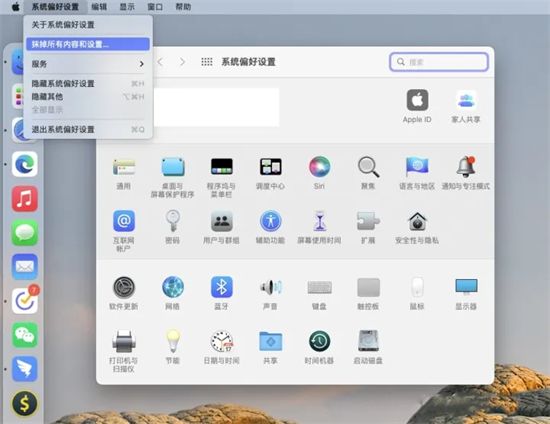
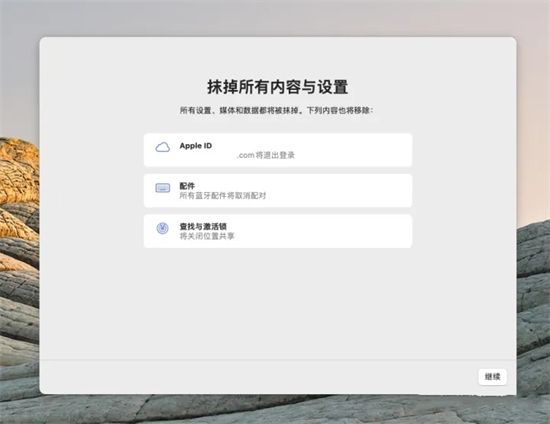
Kaedah 2,
1 Matikan komputer, tekan kombinasi kekunci (pilihan+perintah+R atau perintah+R), kemudian tekan butang kuasa untuk menghidupkannya, dan kemudian lepaskan. sehingga logo Apple dan bar kemajuan muncul , mulakan macOS Utility

2 Apabila kotak dialog macOS Utility muncul, pilih Disk Utility dan klik butang Teruskan
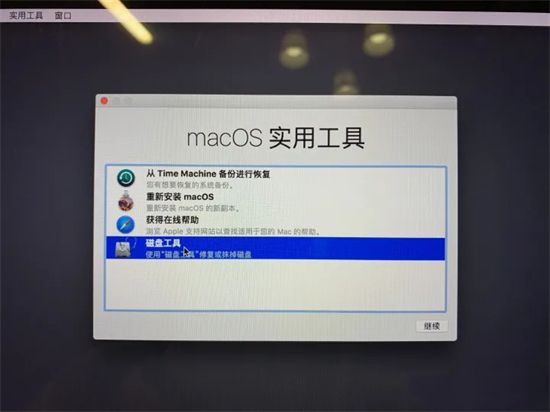
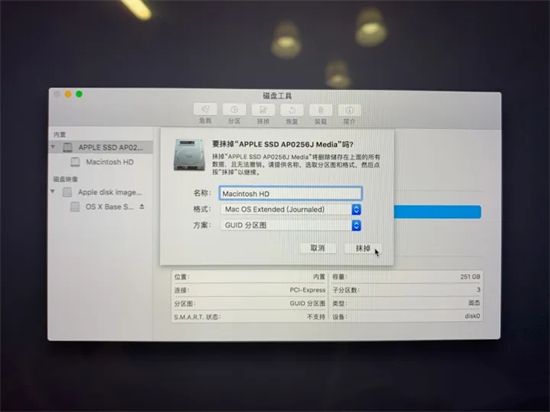

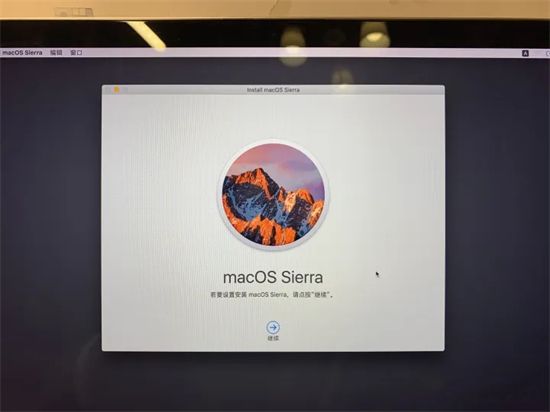
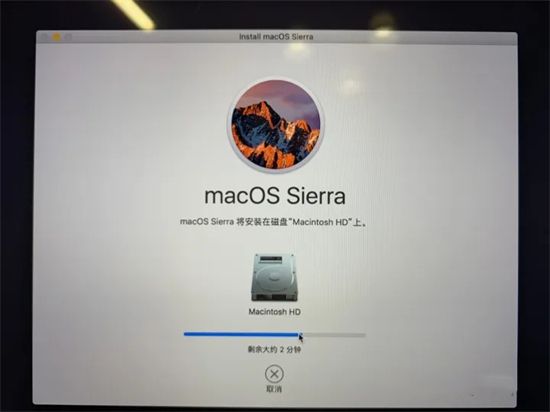
Atas ialah kandungan terperinci Tutorial tetapan semula kilang satu klik MacBook Air: Langkah-langkah untuk menetapkan semula komputer Apple anda. Untuk maklumat lanjut, sila ikut artikel berkaitan lain di laman web China PHP!
Artikel berkaitan
Lihat lagi- Cara Memperbaiki: ERR_FILE_NOT_FOUND Ralat di Google Chrome
- Cara Memperbaiki: ERR_NETWORK_CHANGED Ralat di Google Chrome
- Cara Memperbaiki: Err_invalid_response Ralat di Google Chrome
- Cara Memperbaiki: ERR_BAD_SSL_CLIENT_AUTH_CERT Ralat di Google Chrome
- Cara Memperbaiki: ERR_CERT_SYMANTEC_LEGACY Ralat di Google Chrome

